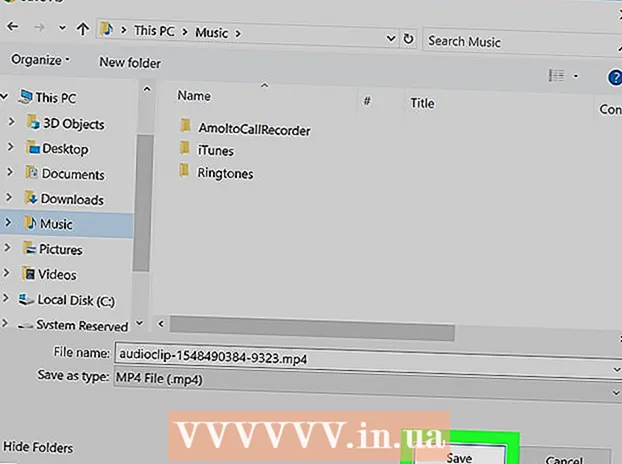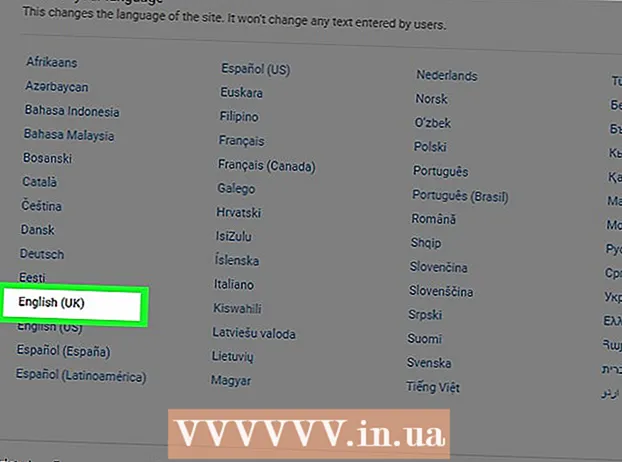Autorius:
William Ramirez
Kūrybos Data:
24 Rugsėjo Mėn 2021
Atnaujinimo Data:
1 Liepos Mėn 2024

Turinys
- Žingsniai
- 1 būdas iš 2: prisijunkite naudodami „Google“ paskyrą
- 2 metodas iš 2: gamyklos atstatymas
- Patarimai
Pamiršote slaptažodį iš savo NTS išmaniojo telefono? Nesvarbu, „Android“ turi integruotą būdą apeiti užrakinimo ekraną, darant prielaidą, kad esate sukūrę „Google“ paskyrą. Jei nėra paskyros, jums padės tik grįžimas prie gamyklinių nustatymų. Bet kokiu atveju galite pasiekti savo išmanųjį telefoną per kelias minutes.
Žingsniai
1 būdas iš 2: prisijunkite naudodami „Google“ paskyrą
 1 Įveskite savo PIN kodą arba modelį penkis kartus. Kad galėtumėte apeiti užraktą, turite įvesti slaptažodį 5 kartus, po to įrenginys bus užrakintas ir būsite paraginti įvesti kitu būdu.
1 Įveskite savo PIN kodą arba modelį penkis kartus. Kad galėtumėte apeiti užraktą, turite įvesti slaptažodį 5 kartus, po to įrenginys bus užrakintas ir būsite paraginti įvesti kitu būdu.  2 Spustelėkite „Pamiršote slaptažodį?“Arba„ Pamiršote savo modelį? “. Tada pasirodys su užrakintu įrenginiu susietos „Google“ paskyros prisijungimo ekranas.
2 Spustelėkite „Pamiršote slaptažodį?“Arba„ Pamiršote savo modelį? “. Tada pasirodys su užrakintu įrenginiu susietos „Google“ paskyros prisijungimo ekranas. - Jei esate „Verizon“ klientas, šis metodas neveiks. Turėsite 10 bandymų įvesti teisingą slaptažodį, po to duomenys telefone bus ištrinti.Šio blokavimo negalima apeiti naudojant „Google“ paskyrą.
 3 Įveskite išsamią „Google“ paskyros informaciją. Tiksliau įveskite savo vartotojo vardą ir slaptažodį, bet tiksliai iš paskyros, kuri buvo naudojama sąrankai, kai pirmą kartą įjungėte telefoną. Jei neprisimenate savo slaptažodžio, atkurkite jį naudodami kompiuterį „Google“ svetainėje.
3 Įveskite išsamią „Google“ paskyros informaciją. Tiksliau įveskite savo vartotojo vardą ir slaptažodį, bet tiksliai iš paskyros, kuri buvo naudojama sąrankai, kai pirmą kartą įjungėte telefoną. Jei neprisimenate savo slaptažodžio, atkurkite jį naudodami kompiuterį „Google“ svetainėje. - Žinoma, jums reikia „Wi -Fi“ arba mobiliojo interneto ryšio. Negalite prisijungti prie „Google“ paskyros neprisijungę prie interneto. Jei įjungtas lėktuvo režimas, paspauskite ir palaikykite maitinimo mygtuką, kol pasirodys atitinkamas meniu, kuriame reikia išjungti lėktuvo režimą.
 4 Nustatykite naują slaptažodį. Prisijungę nustatykite naują įrenginio ekrano užrakto slaptažodį, kad galėtumėte pagaliau jį atrakinti. Norėdami tai padaryti, eikite į nustatymų meniu, tada į skyrių „Sauga“. Šiame meniu galite nustatyti naują slaptažodį, PIN kodą ar modelį.
4 Nustatykite naują slaptažodį. Prisijungę nustatykite naują įrenginio ekrano užrakto slaptažodį, kad galėtumėte pagaliau jį atrakinti. Norėdami tai padaryti, eikite į nustatymų meniu, tada į skyrių „Sauga“. Šiame meniu galite nustatyti naują slaptažodį, PIN kodą ar modelį.
2 metodas iš 2: gamyklos atstatymas
 1 Išjunkite savo išmanųjį telefoną. Norėdami pasiekti sistemos atkūrimo meniu, turite išjungti įrenginį. Paspauskite ir palaikykite maitinimo mygtuką, kol pasirodys atitinkamas meniu. Išjunkite telefoną pasirinkę atitinkamą parinktį. Atlikus gamyklinius telefono nustatymus, visi jo duomenys bus ištrinti, todėl naudokite šį metodą tik kaip paskutinę priemonę.
1 Išjunkite savo išmanųjį telefoną. Norėdami pasiekti sistemos atkūrimo meniu, turite išjungti įrenginį. Paspauskite ir palaikykite maitinimo mygtuką, kol pasirodys atitinkamas meniu. Išjunkite telefoną pasirinkę atitinkamą parinktį. Atlikus gamyklinius telefono nustatymus, visi jo duomenys bus ištrinti, todėl naudokite šį metodą tik kaip paskutinę priemonę. - Jei telefonas užšaldytas, galite jį išjungti išimdami bateriją iš dėklo.
 2 Atidarykite sistemos atkūrimo meniu. Paspauskite ir palaikykite garsumo mažinimo mygtuką, tada paspauskite ir palaikykite maitinimo mygtuką. Abu mygtukai turi būti nuspausti 30 sekundžių. Kai pasirodys „Android“ logotipas, mygtukus galima atleisti.
2 Atidarykite sistemos atkūrimo meniu. Paspauskite ir palaikykite garsumo mažinimo mygtuką, tada paspauskite ir palaikykite maitinimo mygtuką. Abu mygtukai turi būti nuspausti 30 sekundžių. Kai pasirodys „Android“ logotipas, mygtukus galima atleisti.  3 Atlikite gamyklinius nustatymus. Norėdami naršyti meniu, naudokite garsumo mažinimo klavišą. Pasirinkite gamyklinius nustatymus, tada paspauskite maitinimo mygtuką, kad tęstumėte. Pats atstatymo procesas užtruks kelias minutes.
3 Atlikite gamyklinius nustatymus. Norėdami naršyti meniu, naudokite garsumo mažinimo klavišą. Pasirinkite gamyklinius nustatymus, tada paspauskite maitinimo mygtuką, kad tęstumėte. Pats atstatymo procesas užtruks kelias minutes. - Atlikus gamyklinius nustatymus, visi vartotojo duomenys bus ištrinti.
 4 Prisijunkite ir nustatykite savo telefoną. Baigę gamyklinius nustatymus, turėsite nustatyti savo telefoną - kaip ir ką tik nusipirkę. Jei anksčiau sukūrėte atsarginę savo nustatymų kopiją, prisijunkite prie anksčiau su šiuo telefonu susietos „Google“ paskyros ir vėl galite atkurti visus nustatymus.
4 Prisijunkite ir nustatykite savo telefoną. Baigę gamyklinius nustatymus, turėsite nustatyti savo telefoną - kaip ir ką tik nusipirkę. Jei anksčiau sukūrėte atsarginę savo nustatymų kopiją, prisijunkite prie anksčiau su šiuo telefonu susietos „Google“ paskyros ir vėl galite atkurti visus nustatymus. - Galėsite iš naujo atsisiųsti visas anksčiau „Play“ parduotuvėje įsigytas programas, jei naudojate tą pačią paskyrą, su kuria jas įsigijote.
- Visi „Google“ kontaktuose išsaugoti kontaktai sinchronizuojami automatiškai.
Patarimai
- Gamyklos atstatymas yra paskutinė išeitis, nes visi jūsų duomenys iš jūsų telefono bus ištrinti.